迅捷视频转换器如何进行视频编辑?简单的视频剪辑方法教给你
发布时间:2024-07-31 18:13 星期三
迅捷视频转换器如何进行视频编辑?记录生活点滴、制作教学视频这些简单的视频都需要简单剪辑才能使用。在数字化时代,视频内容已成为我们日常生活中不可或缺的一部分。迅捷视频转换器,作为一款功能强大的视频处理工具,不仅擅长于视频格式的快速转换,还内置了丰富的视频编辑功能,今天,就和小编一起来了解了解这款剪辑软件吧!

一、打开软件并导入视频
首先,确保你已经下载并安装了迅捷视频转换器。打开软件后,你会看到简洁明了的操作界面。在主界面上,找到并点击“视频编辑”按钮,进入视频编辑功能区。
接下来,点击“添加文件”按钮,从你的电脑中选择想要编辑的视频文件。支持多种视频格式的导入,让你无需担心格式兼容性问题。
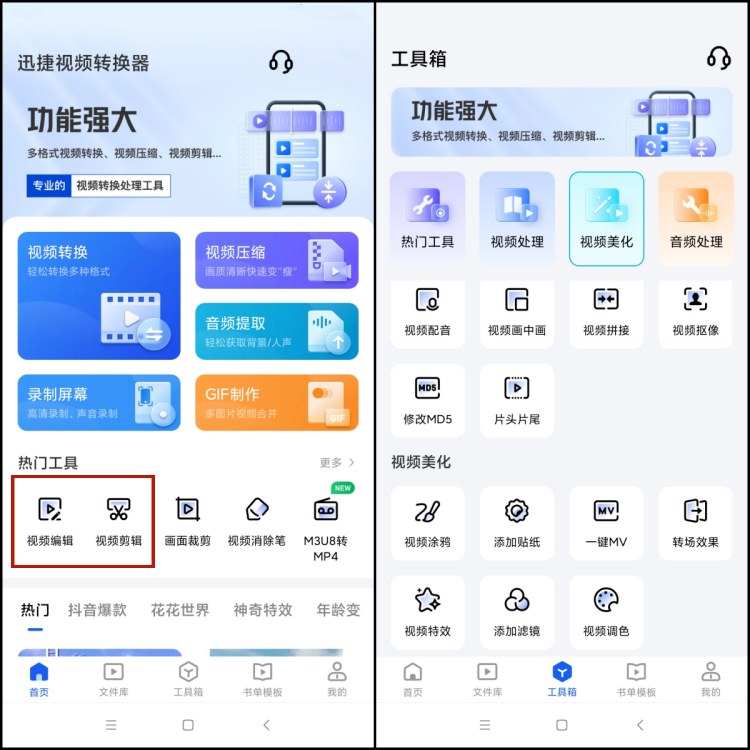
二、基础剪辑操作
导入视频后,你便可以在时间轴上看到视频的预览。迅捷视频转换器提供了基本的剪辑工具,如裁剪、分割、合并等,以满足大多数用户的编辑需求。
裁剪视频:在时间轴上选择你想要保留的视频片段,或者使用界面上的裁剪工具,设置裁剪区域,去除不需要的部分。无论是去除视频开头和结尾的冗余部分,还是调整视频画面的大小比例,都能轻松实现。
分割视频:如果你只想保留视频中的某个特定片段,可以使用分割功能。在时间轴上找到分割点,点击“分割”按钮,即可将视频分割成多个部分,然后删除不需要的部分。
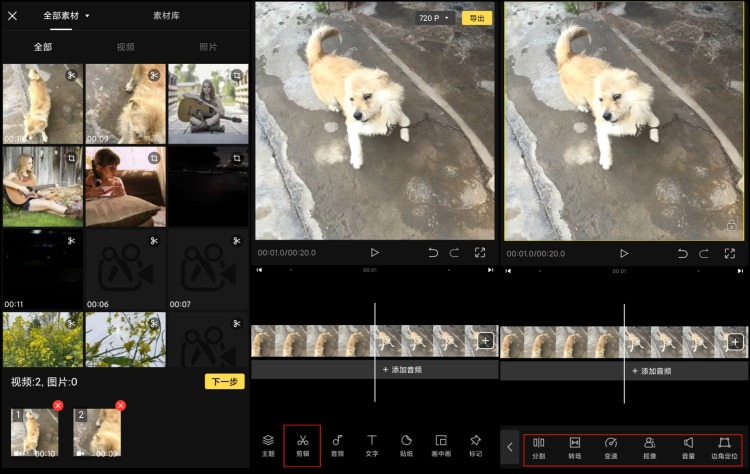
三、高级编辑功能
除了基础剪辑功能外,的迅捷视频转换器还可能提供更为高级的视频编辑选项,如添加滤镜、调整视频参数(如亮度、对比度、饱和度)、添加字幕和背景音乐等。这些功能可以让你的视频作品更加丰富多彩,更具吸引力。
操作十分简单,需要哪些添加哪些美化。例如滤镜和亮度问题,直接选择滤镜添加滤镜,调整滤镜插入的位置长度。
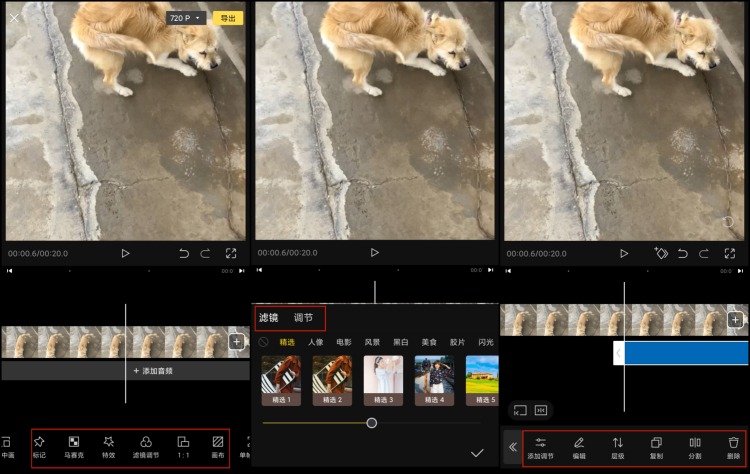
四、导出编辑后的视频
同时,返回到主编辑界面,还可以对视频进行添加片头效果、文字、贴纸等美化。完成所有编辑后,不要忘记导出你的视频作品。在迅捷视频转换器中,你可以选择不同的输出格式和分辨率,以满足不同的播放需求。点击“导出”或“转换”按钮,等待片刻,你的编辑后的视频就会保存到指定的位置了。
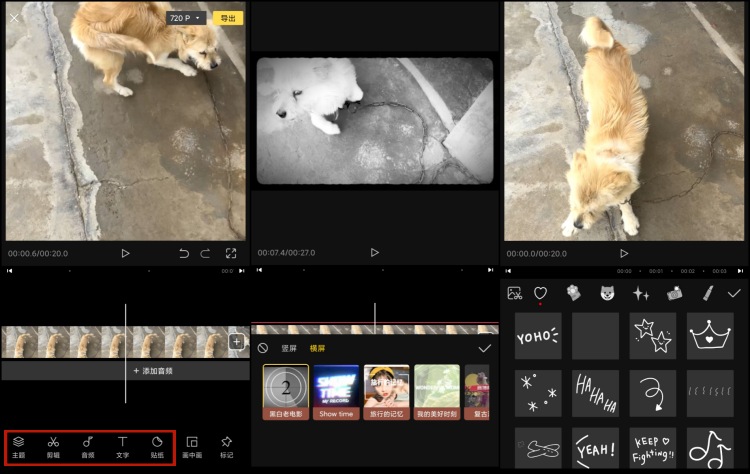
通过以上步骤,我们可以看到,使用迅捷视频转换器进行视频编辑其实并不复杂。无论是进行基础的裁剪、分割和合并,还是尝试一些高级编辑功能,都能在这个平台上找到相应的解决方案。希望这篇文章能帮助你更好地掌握视频编辑技巧,创作出更多优秀的视频作品。

